Penghitung Kata PDF
Unggah file PDF Anda untuk menganalisis kontennya
Seret dan letakkan file PDF Anda di sini
atau
Kecualikan Kata
Total Kata
Karakter
Kalimat
Paragraf
Waktu Baca
Waktu Bicara
Jumlah Halaman
Distribusi Kata
Pratinjau Teks
Bekerja dengan file PDF sering kali menghadirkan tantangan, terutama saat mengekstrak jumlah kata yang akurat untuk esai akademik, laporan profesional, dokumen hukum, atau naskah kreatif.
Banyak pengguna mengalami kesulitan dengan teks yang tidak dapat diakses, format yang tidak dapat diedit, atau metode yang tidak dapat diandalkan, yang menghasilkan perhitungan tidak akurat dan membuang waktu. Masalah-masalah ini bisa sangat melelahkan dan memakan waktu, terutama bagi mereka yang menghadapi tenggat waktu atau persyaratan kepatuhan.
Alat Penghitung Kata PDF kami adalah solusi terbaik, menawarkan analisis yang presisi, opsi kustomisasi, dan antarmuka intuitif untuk menyederhanakan pekerjaan Anda.
Baik Anda perlu memenuhi batas jumlah kata, menghitung waktu baca, atau menganalisis struktur dokumen, alat kami memastikan efisiensi dan akurasi di setiap langkah.
Apa itu Penghitung Kata PDF?
Ini adalah alat digital sederhana namun esensial yang dirancang untuk dengan cepat dan akurat menghitung jumlah kata, karakter, serta elemen halaman seperti kalimat atau paragraf dalam suatu teks.
Baik saat mengerjakan esai, artikel, laporan, atau postingan media sosial, alat ini membantu Anda tetap dalam batas jumlah kata atau memastikan konten memenuhi persyaratan tertentu.
Alat ini sangat berharga bagi penulis, pelajar, dan profesional yang perlu mengelola panjang teks mereka secara efisien. Biasanya, alat ini mudah digunakan, memungkinkan Anda menempelkan atau mengunggah teks dan langsung mendapatkan hasil yang rinci.
Bagaimana Cara Menghitung Kata dalam File PDF dengan Alat Kami?
Dengan alat kami, menghitung kata dalam file PDF menjadi cepat dan akurat. Berikut cara menggunakannya secara efektif:
1. Unggah File PDF Anda
2. Analisis Konten Secara Instan
Setelah file Anda diunggah, alat kami akan memprosesnya secara instan dan memberikan wawasan mendetail, seperti:
3. Sesuaikan Penghitungan Kata
4. Lihat Distribusi Kata dan Pratinjau Teks
5. Ekspor dan Simpan Hasil
Alat kami menjamin pengalaman yang akurat dan mudah digunakan, menjadikannya solusi ideal bagi pelajar, profesional, dan pembuat konten.
Bagaimana Cara Menghitung Kata dalam File PDF Secara Manual?
Meskipun menggunakan alat online menawarkan akurasi dan kenyamanan terbaik, ada situasi di mana Anda mungkin perlu menghitung kata dalam dokumen PDF secara manual.
Di bawah ini, kami memberikan panduan langkah demi langkah untuk membantu Anda melakukannya secara efisien, dilengkapi dengan contoh, tips terkait, dan skenario praktis agar setiap langkah lebih mudah dipahami.
Langkah 1: Salin Teks dari PDF
PDF sering menyimpan teks dalam berbagai format—beberapa sebagai teks yang dapat dipilih, sementara lainnya mungkin menyimpan teks sebagai gambar. Untuk menghitung kata secara manual, Anda perlu mengekstrak isi teks terlebih dahulu.
- Buka File PDF
Gunakan penampil PDF yang andal seperti Adobe Acrobat Reader, Foxit Reader, atau editor PDF online seperti Smallpdf atau PDFescape. Jika Anda menggunakan Mac, Anda bisa membuka file dengan Preview. - Pilih Teks
- Klik dan seret mouse untuk menyorot teks yang ingin Anda hitung.
- Untuk memilih semua teks dalam dokumen, tekan Ctrl + A (Windows) atau Command + A (Mac).
- Contoh: Jika PDF Anda berisi artikel penelitian, Anda mungkin hanya ingin menyorot bagian pendahuluan untuk dihitung jumlah katanya.
- Salin Teks
- Klik kanan dan pilih Salin, atau tekan Ctrl + C (Windows) atau Command + C (Mac).
Mengatasi Masalah: Teks Tidak Dapat Dipilih
- Jika Anda tidak dapat memilih teks, kemungkinan besar PDF Anda menyimpan teks sebagai gambar. Dalam kasus ini, Anda perlu menggunakan perangkat lunak OCR (Optical Character Recognition) untuk mengekstrak teks (dijelaskan pada Langkah 4).
Langkah 2: Tempelkan Teks ke Pengolah Kata
Sebagian besar pengolah kata memiliki fitur bawaan yang secara otomatis menghitung jumlah kata, sehingga proses ini menjadi lebih cepat dan akurat.
- Buka Pengolah Kata
- Gunakan opsi populer seperti Microsoft Word, Google Docs, LibreOffice, atau Notepad untuk pengeditan teks dasar.
- Contoh: Jika Anda mengerjakan dokumen pemasaran, menempelkannya ke Google Docs memungkinkan kolaborasi dan analisis yang cepat.
- Tempelkan Teks yang Disalin
- Untuk menempelkan teks, gunakan pintasan Ctrl + V (Windows) atau Command + V (Mac).
- Periksa kembali format teks untuk memastikan tampilannya sesuai.
- Contoh: Jika PDF Anda berisi puisi, pastikan pemisahan baris dan spasi tetap terjaga setelah ditempelkan.
Langkah 3: Gunakan Fitur Penghitung Kata
Fitur bawaan penghitung kata tidak hanya menampilkan jumlah kata, tetapi juga sering mencakup jumlah karakter (dengan dan tanpa spasi), jumlah paragraf, dan halaman.
- Microsoft Word
- Buka dokumen di Microsoft Word.
- Pergi ke tab Review di menu atas.
- Klik Word Count untuk melihat rincian jumlah kata, karakter, paragraf, dan halaman.
- Contoh: Laporan bisnis mungkin menunjukkan 1.234 kata, 6.785 karakter (termasuk spasi), dan 24 paragraf.
- Google Docs
- Buka dokumen di Google Docs.
- Pergi ke Tools > Word Count atau tekan Ctrl + Shift + C (Windows) atau Command + Shift + C (Mac).
- Contoh: Sebuah esai dua halaman mungkin menunjukkan 750 kata dan memerlukan 5 menit waktu baca.
- LibreOffice Writer
- Klik menu Tools di bagian atas.
- Pilih Word Count untuk melihat jumlah kata dan karakter secara rinci.
Langkah 4: Sesuaikan untuk Teks yang Tidak Dapat Dipilih
Beberapa PDF dipindai atau dikunci, sehingga teks disimpan sebagai gambar dan tidak bisa disalin langsung. Untuk mengekstrak teks dari file semacam ini, diperlukan perangkat lunak OCR (Optical Character Recognition).
Langkah-Langkah Mengatasi Teks yang Tidak Dapat Dipilih
- Gunakan Perangkat Lunak OCR
- Pilih alat seperti Adobe Acrobat Pro, Tesseract OCR, atau layanan OCR online gratis seperti OnlineOCR.net atau iLovePDF OCR.
- Contoh: Jika PDF Anda berisi catatan tulisan tangan atau struk yang dipindai, unggah file ke alat OCR untuk mengubahnya menjadi teks yang dapat diedit.
- Ekstrak dan Verifikasi Teks
- Setelah proses OCR selesai, salin teks yang diekstrak dan periksa akurasinya. OCR terkadang salah mengenali karakter, terutama pada font dekoratif.
- Contoh: Faktur yang dipindai mungkin salah menafsirkan angka “0” sebagai huruf “O”, jadi pastikan untuk meninjau ulang hasilnya.
- Tempelkan dan Hitung Kata
- Ikuti Langkah 2 dan 3 untuk menempelkan teks yang diekstrak ke pengolah kata dan mendapatkan jumlah kata yang akurat.
Penggunaan Penghitung Kata dalam Dokumen
Penghitung kata dalam PDF bukan sekadar alat khusus—ini adalah alat serbaguna yang dapat memenuhi berbagai kebutuhan di berbagai bidang:
Penulisan Akademik
Mahasiswa dan peneliti mengandalkan penghitung kata untuk memenuhi batas kata yang ketat dalam tugas, esai, dan makalah penelitian dengan mudah.
Kreator Konten
Kreator konten menggunakan penghitung kata untuk menyusun artikel, memenuhi pedoman panjang tertentu, dan meningkatkan keterbacaan secara efektif.
Profesional Hukum
Penghitungan kata yang akurat dalam dokumen hukum sangat penting untuk penagihan, kepatuhan, dan ketepatan, menjadikan alat ini sangat diperlukan.
Penulis dan Penerbit
Penulis menganalisis panjang manuskrip, menyempurnakan penyuntingan, dan memperkirakan waktu yang dibutuhkan pembaca untuk menyelesaikan buku mereka.
Profesional Korporat
Dari laporan hingga proposal, para profesional menggunakan penghitung kata untuk memastikan komunikasi yang ringkas dan pesan yang jelas.
Pakar Pemasaran
Pakar SEO mengoptimalkan konten blog dengan penghitung kata, menyeimbangkan panjang teks untuk peringkat dan keterlibatan pembaca secara optimal.
Pembelajar Bahasa
Guru mengevaluasi tugas siswa, sementara siswa melacak kemajuan dan memenuhi persyaratan kata tertentu dalam tulisan mereka.
Analis Riset
Peneliti menganalisis laporan dan dokumen, menggunakan penghitung kata untuk memastikan ketepatan dalam studi, ulasan, atau presentasi formal.
Kesimpulan Akhir
Sebagai penutup, baik Anda memilih menggunakan alat penghitung kata PDF kami atau menghitung kata secara manual, memiliki data jumlah kata yang akurat sangat penting untuk berbagai tugas seperti penulisan akademik, laporan bisnis, dan dokumen hukum.
Meskipun alat kami menyederhanakan proses dengan hasil yang cepat dan presisi, kami juga menyediakan panduan lengkap bagi mereka yang lebih suka mengekstrak dan menghitung kata secara manual dari PDF.
Dengan mengikuti panduan langkah demi langkah yang kami berikan, Anda dapat dengan percaya diri menghitung kata menggunakan pengolah kata atau perangkat lunak OCR untuk teks yang tidak dapat dipilih.
Namun, untuk efisiensi dan akurasi maksimal, alat penghitung kata dokumen kami adalah solusi terbaik, menawarkan fitur yang dapat disesuaikan untuk memenuhi kebutuhan spesifik Anda dan mempercepat alur kerja Anda.